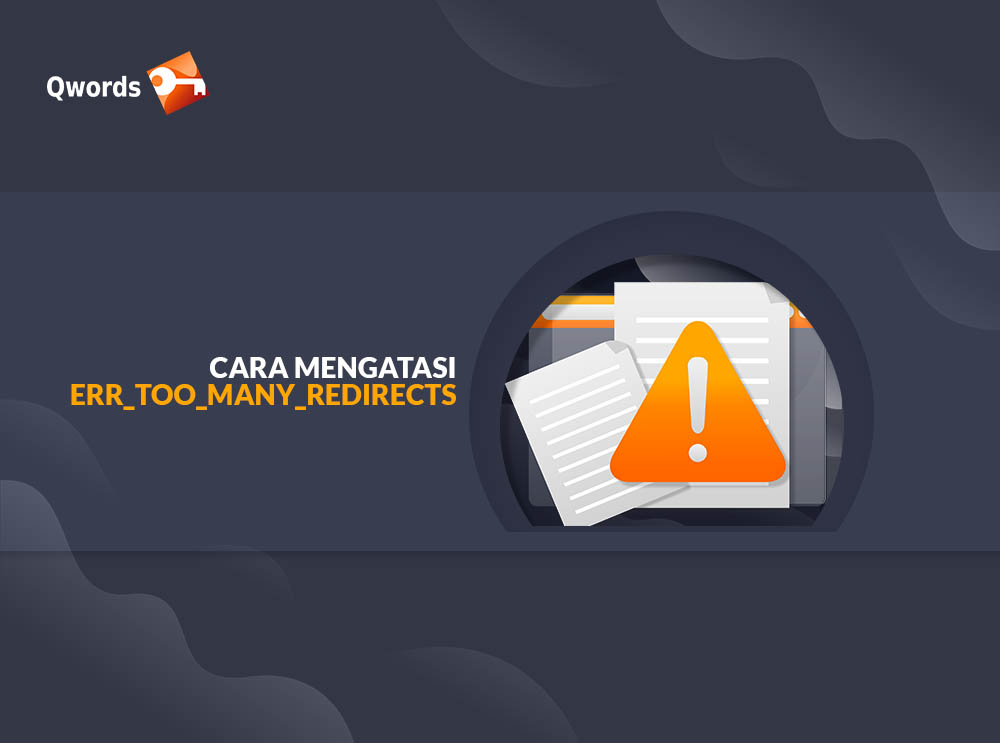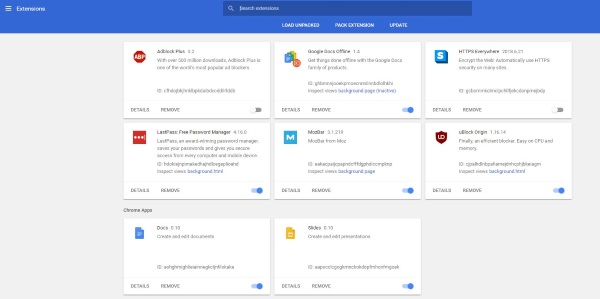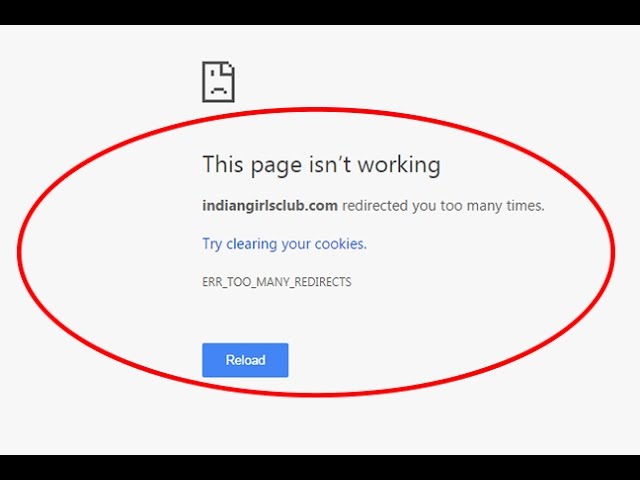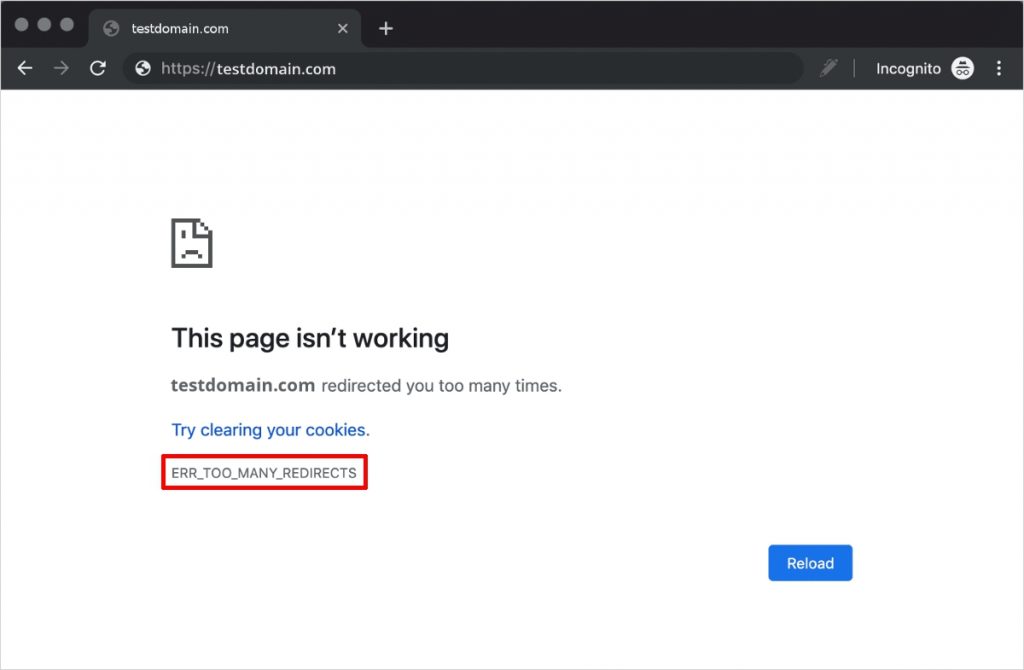Как исправить ошибку ERR_TOO_MANY_REDIRECTS?
Добрый день!
У меня на сайте появилась ошибка ERR_TOO_MANY_REDIRECTS. Как ее исправить?
Ошибка ERR_TOO_MANY_REDIRECTS в буквальном смысле означает “на сайте используется бесконечный цикл перенаправлений”. Обычно она появляется после каких-либо изменений на сайте, в случае неверной конфигурации редиректа на сервере или же вследствие неправильных настроек сторонних сервисов, используемых на сайте.
Как исправить ошибку?
Для исправления ошибки существует несколько способов.
Способ 1. Очистка cookies в браузере
Наиболее простым способом является очистка куков в Вашем браузере, который рекомендуют использовать сами разработчики популярных веб-браузеров. Так, cookies-файлы, которые сохраняются браузером на Вашем компьютере, иногда могут содержать ошибочные данные, которые приводят к появлению ошибки. Поэтому их рекомендуется удалить (в настройках каждого браузера есть соответствующие инструменты).
Способ 2. Очистка кэша браузера
При каждом посещении Вами того или иного сайта, браузер сохраняет локально разную информацию, среди которой и некоторые настройки сайта (включая cookies). Для решения возникшей проблемы можно очистить кэш, стерев таким образом какие-либо ошибочные данные, связанные с конкретным сайтом.
Способ 3. Очистка кэша сервера
Также некоторые ошибочные данные могут хранится в кэше, расположенном на сервере Вашего хостинга. Многие хостинг-компании предоставляют такую услугу, которая может быть выполнена из админ-панели.
Способ 4. Очистка кэша прокси-сервера
Если для работы Вашего сайта используется прокси-сервер (например, Cloudflare или Sucuri), то в его настройках также можно выполнить очистку.
Способ 5. Использование онлайн-сервиса Redirect Checker
Если очистка кэша не решила проблему, необходимо будет выяснить причину ее возникновения. Для этого существует удобный онлайн-сервис Redirect Checker, который поможет определить, где именно начинается цикл перенаправлений.
Способ 6. Проверка настроек https
Еще одна причина ошибки ERR_TOO_MANY_REDIRECTS кроется в настройках протокола https. Так, если Вы перевели свой сайт на работу по https, то, во-первых, необходимо проверить наличие установленного и работающего SSL-сертификата. При его отсутствии защищенный протокол не будет корректно работать на Вашем сайте. Дальше следует проверить корректность настройки редиректа с http на https как на сервере, так и на сайте. В последнем случае часто устанавливают специальный плагин, который автоматически перенаправляет все ссылки на новый протокол. Также необходимо проверить адрес сайта
в админ-панели (Настройки -> Общие). Часто ошибка возникает из-за того, что после переведения сайта на https его адрес остался с http. Оба поля (Адрес WordPress (URL) и Адрес сайта (URL)) должны совпадать и начинаться с https.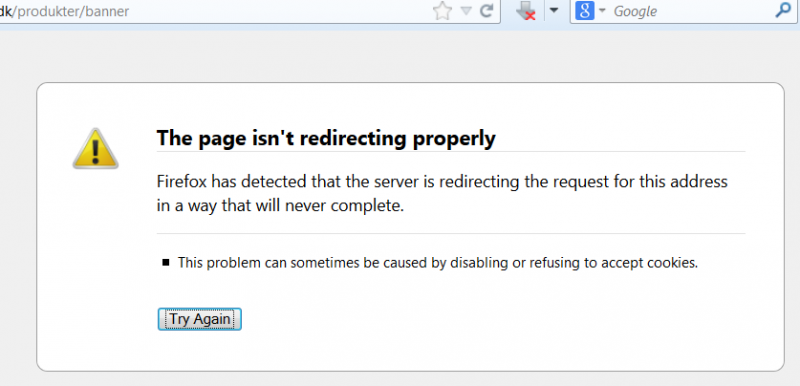
Способ 7. Проверка работы плагинов
Часто ошибка зацикливания редиректов может возникнуть вследствие неправильной работы какого-либо активного плагина. В этом случае необходимо отключить все плагины (переименовать папку plugins в каталоге файлов Вашего сайта). Если сайт начал работать корректно, то Вам придется выяснить, какой именно плагин дал сбой.
Нажмите, пожалуйста, на одну из кнопок, чтобы узнать понравилась статья или нет.
Ошибка «Err too many redirects» — как исправить
Несколько дней назад мы получили несколько сообщений от пользователей об ошибке «Err Too Many Redirects», которая возникает в Google Chrome. Эта ошибка не позволяет пользователям загружать некоторые веб-сайты.
Основная причина этой ошибки цикла перенаправления заключается в том, что владельцы или разработчики веб-сайтов изменили URL-адрес на новый. Есть также несколько других причин, которые могут привести к этой ошибке цикла перенаправления, например, неправильная конфигурация, неправильное кодирование или что-то не так с файлом . htaccess.
htaccess.
Как исправить ошибку «Err Too Many Redirects» в Google Chrome
Есть много причин, которые могут привести к ошибке err_too_many_redirects в Chrome. Если это проблема на вашей стороне / на вашем компьютере, вы можете попробовать несколько простых советов ниже, чтобы решить эту ошибку цикла перенаправления.
Однако, если это ошибка веб-сайта, например неправильная конфигурация или неправильное кодирование, вы ничего не сможете сделать, чтобы решить проблему, если вы не являетесь владельцем или менеджером веб-сайта.
Когда вы посещаете веб-сайт, веб-сайт сохраняет «куки» на вашем компьютере. Если владелец веб-сайта изменит старый URL-адрес на новый, новая информация не будет соответствовать информации об этих временных файлах и может привести к ошибке цикла перенаправления.
Чтобы устранить эту ошибку, удалите все куки и кеш на вашем компьютере, и проблема должна быть исправлена. Если в браузере Mozilla Firefox возникла ошибка цикла перенаправления, сделайте то же самое, чтобы устранить проблему.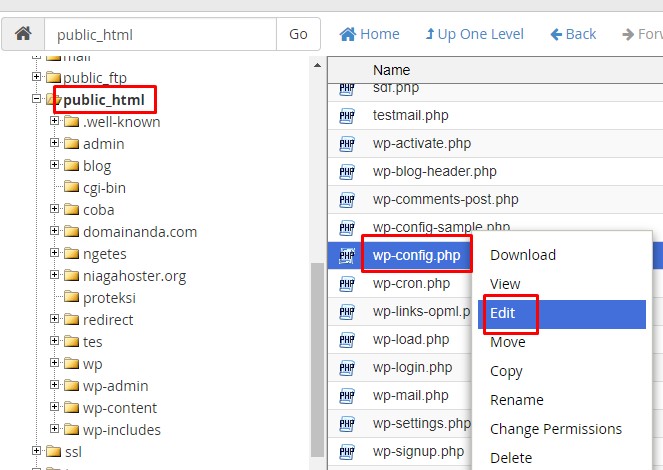
Если вы не знаете, как очистить файлы cookie и кэш в своем браузере Google Chrome, скопируйте «chrome://settings/clearBrowserData», вставьте в адресную строку браузера Google Chrome и нажмите клавишу «Ввод».
Вы также можете зайти в свои настройки или использовать несколько чистых инструментов, таких как CCleaner, чтобы очистить все куки и кеши, а также другие данные в вашем браузере.
После очистки браузера снова откройте веб-страницу, чтобы проверить, устранена ли проблема.
Если проблема остается, то причина на стороне сервера, и вы ничего не можете сделать, чтобы исправить ее (если у вас нет доступа к серверу).
Как исправить ошибку «Err Too Many Redirects» со стороны сервера
Если вы следовали приведенному выше руководству и очистили все файлы cookie и кэш в своем браузере, но все равно получили ошибку «Err Too Many Redirects», проверьте файл .htaccess.
Чтобы проверить, связана ли проблема с файлом .htaccess, удалите его (обязательно сохраните резервную копию) и перезагрузите веб-сайт.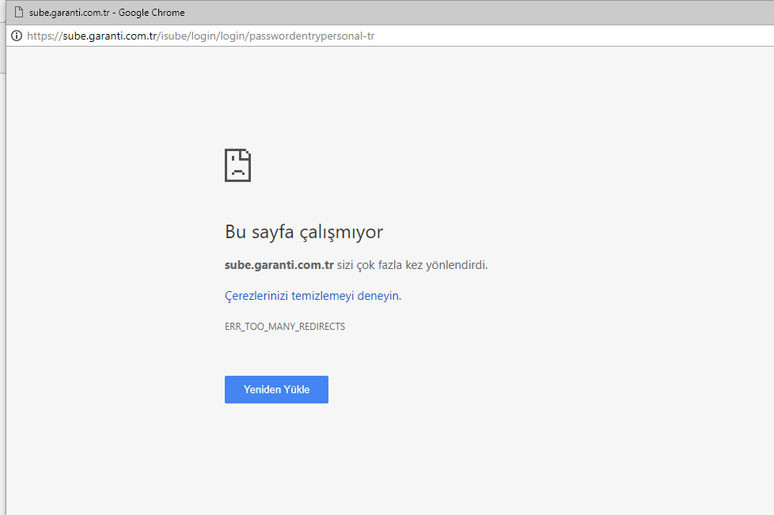 Если проблема с циклом перенаправления исчезла, причиной этой ошибки является файл .htaccess.
Если проблема с циклом перенаправления исчезла, причиной этой ошибки является файл .htaccess.
Если вы недавно установили какой-либо новый скрипт / плагин / надстройку для вашего сайта, попробуйте отключить его и снова протестировать ваш сайт. Если вы используете WordPress , убедитесь, что вы указали URL-адрес веб-сайта в разделе «Общие настройки», а также файл wp-config.php.
Если вам не удалось устранить ошибку «Err Too Many Redirects» (или err_too_many_redirects) на вашем веб-сайте, напишите в комментариях и мы поможем вам решить эту проблему.
Что такое ошибка «ERR_TOO_MANY_REDIRECTS» и как ее исправить?
Содержание
Вероятно, вы много раз сталкивались с ошибкой «ERR_TOO_MANY_REDIRECTS» при работе в Интернете. Это распространенная ошибка, которая может произойти по разным причинам. Сначала это может показаться неприятным, но в целом это не так уж сложно исправить.
В этом руководстве рассматривается, что означает ошибка, что ее вызывает и как ее исправить.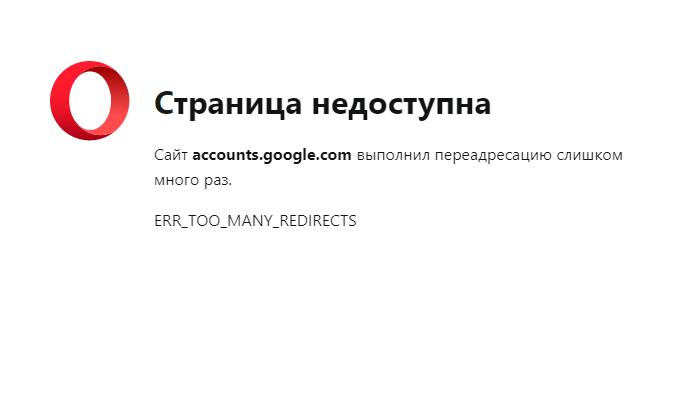
Что такое ошибка «ERR_TOO_MANY_REDIRECTS»?
Перенаправления имеют множество практических применений, которые помогают владельцам веб-сайтов улучшить свои позиции в SEO. Стандартные случаи, когда вы используете перенаправления, включают:
- Вы разработали новую веб-страницу, предназначенную для замены старой. Вы можете перенаправлять посетителей на новую страницу, когда они вводят URL-адрес старой страницы.
- Вы изменили URL-адрес веб-сайта. Перенаправление может гарантировать, что посетители, которые обращаются к старому адресу, будут перенаправлены на новый URL-адрес веб-сайта.
- Вы можете установить перенаправление с несуществующего адреса на определенную веб-страницу, чтобы посетители не видели сообщение «страница не найдена».
Когда все в порядке, посетители без проблем загружают целевую страницу перенаправления. Однако, когда перенаправление настроено неправильно, их браузеры могут отображать ошибку «ERR_TOO_MANY_REDIRECTS».
В наиболее распространенном сценарии вы вводите URL-адрес, и ваш браузер перенаправляется на другой URL-адрес. Однако целевая веб-страница не загружается, потому что новый URL-адрес недействителен, или она перенаправляет обратно на исходный URL-адрес. Таким образом, браузер попадает в цикл перенаправления и после нескольких неудачных попыток отображает страницу с ошибкой.
Точный вид страницы и сообщения зависят от браузера. Google Chrome сообщает вам: «Эта страница не работает». Ниже вы можете увидеть скриншот из браузера.
В Mozilla Firefox точное сообщение: «Страница неправильно перенаправляется».
В Safari вы увидите уведомление — «Safari не может открыть страницу».
Независимо от точного сообщения, проблема одна и та же — ваш браузер застрял в цикле перенаправления. После определенного количества попыток он сдается и информирует вас о проблеме, которую вам, возможно, придется исследовать дальше.
Каковы распространенные причины ошибки «ERR_TOO_MANY_REDIRECTS»?
Хотя ваш браузер выдает сообщение «слишком много перенаправлений», это не обязательно является источником проблемы. Действительно, причиной вполне может быть проблема с локальным браузером, но есть и другие возможные причины.
Действительно, причиной вполне может быть проблема с локальным браузером, но есть и другие возможные причины.
В общем, мы можем разделить проблемы на несколько категорий.
- Повреждены данные локального браузера
- Просроченные или поврежденные файлы cookie, сохраненные в вашем браузере
- Кэшированные файлы с истекшим сроком действия или повреждены
- Проблемы с прокси-сервисами, такими как брандмауэры или CDN (сеть доставки контента)
- Просрочены или повреждены кэшированные данные прокси-службы
- Неверные настройки SSL в прокси-сервисе
- Проблемы с установкой на хост-сервере
- Отсутствует или неправильно настроен SSL-сертификат на сервере
- Просроченный или поврежденный кеш, созданный сервером
- Неправильно настроенные перенаправления на сервере
- Неправильные настройки на сайте
- Просроченные или поврежденные кэшированные файлы, созданные с веб-сайта
- Неправильные перенаправления в файле .
 htaccess веб-сайта
htaccess веб-сайта
- Определенные проблемы с настройкой на сайтах WordPress
- Неправильно настроенные URL-адреса веб-сайтов
- Циклы перенаправления, вызванные плагинами WordPress
Каковы исправления основных причин ошибки «ERR_TOO_MANY REDIRECTS»?
Как видно из предыдущего раздела, существует несколько возможных причин ошибки «слишком много перенаправлений». Для поиска источника проблемы может потребоваться несколько проверок.
Мы рекомендуем начинать устранение неполадок с более общих проблем и постепенно переходить к более конкретным.
Очистите кеш браузера и куки-файлы
«ERR_TOO_MANY_REDIRECTS» может быть вызвана просроченными или недействительными куки-файлами и кешированными файлами, созданными вашим браузером из предыдущих сеансов. Эти устаревшие данные могут вызвать цикл перенаправления на вашей стороне, в то время как сайт доступен для все остальные.
Таким образом, очистка файлов cookie и кеша браузера может решить проблему.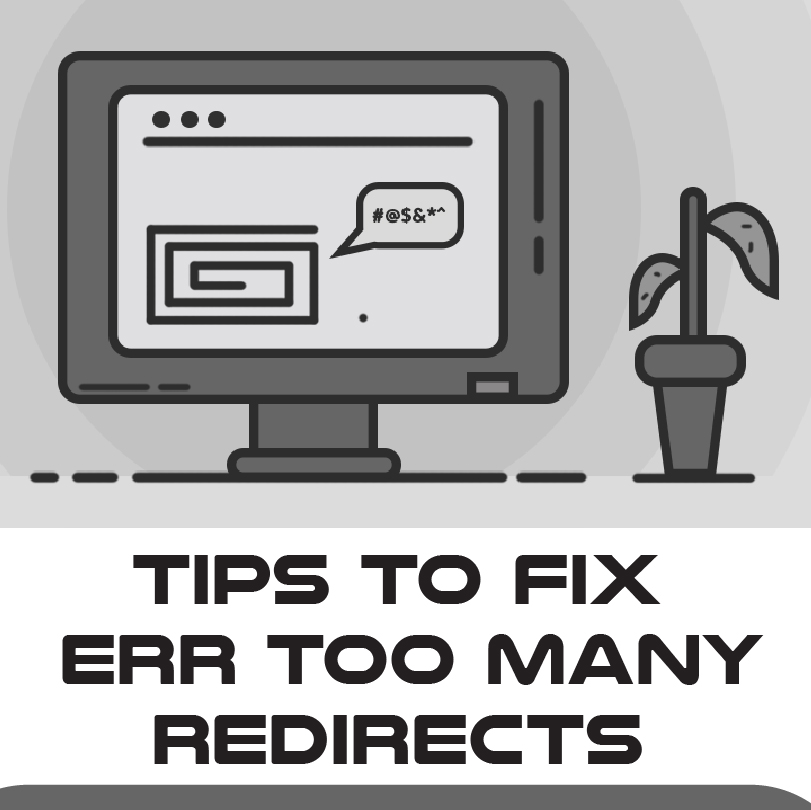
Прочтите следующие статьи для получения подробных инструкций о том, как очистить файлы cookie и кэш в зависимости от вашего устройства или приложения браузера.
- Как очистить куки и кеш в настольных браузерах
- Как очистить файлы cookie и кеш на устройствах Android
- Как очистить кеш и куки на iPhone
Очистить кэш веб-сайта
Многие приложения CMS (системы управления контентом), такие как WordPress, Joomla или Magento, генерируют кэшированные файлы для ускорения доставки страниц. Однако очень часто кэшированное содержимое может истечь или стать недействительным.
Это может привести к ошибке «слишком много перенаправлений» для посетителей, обращающихся к веб-страницам. Поэтому настоятельно рекомендуется очищать кеш приложения вашего веб-сайта каждый раз, когда вы видите эту ошибку на своем веб-сайте.
WordPress имеет встроенный механизм кэширования объектов, хотя большинство администраторов веб-сайтов полагаются на плагины кэширования для упрощения управления.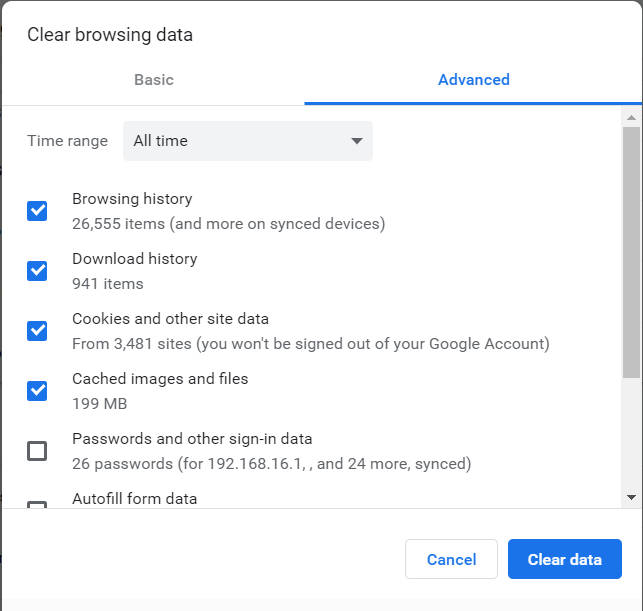
Веб-сайты WordPress, размещенные на SiteGround, имеют Плагин SiteGround Optimizer предустановлен по умолчанию. Чтобы очистить кеш, откройте панель управления WordPress. В верхней панели администратора нажмите кнопку Очистить кэш SG.
Если вы используете альтернативный плагин, проверьте, есть ли на верхней панели администратора аналогичная кнопка для соответствующего плагина. Вы также можете рассмотреть возможность открытия раздела плагинов в меню слева, где должны быть доступны параметры очистки кеша.
С другой стороны, некоторые темы также генерируют кешированные файлы, например тема Divi. Для получения подробных инструкций прочитайте это руководство о том, как очистить кеш в Divi.
Другие приложения CMS имеют встроенные механизмы кэширования. Для получения дополнительной информации о том, как очистить кеш для различных приложений, ознакомьтесь со следующими руководствами:
- Как очистить кеш в Magento?
- Как очистить кэш страниц в MediaWiki?
- Как включить и очистить кеш в Drupal 7.
 x?
x? - Как настроить динамическое кэширование в Drupal 8.x?
Очистить кеш с сервера
Другим источником кеша является сам сервер. Многие хостинг-провайдеры предоставляют кэширование на стороне сервера для повышения скорости вашего сайта.
Время от времени срок действия кэша может быть истёк или поврежден, что приводит к ошибке «слишком много перенаправлений».
Как правило, в панели управления вашего веб-хостинга должен быть раздел для очистки кэширования на стороне сервера.
Пользователи SiteGround могут ознакомиться с этим руководством о том, как очистить кеши сайта с помощью инструментов сайта.
Очистить кеш прокси-брандмауэра или сети доставки контента (CDN)
Многие веб-сайты используют прокси-службы для повышения безопасности и производительности. Примерами являются CDN от Cloudflare, Sucuri Firewall, SiteGround CDN и т. д.
Они также создают кэшированный контент для вашего веб-сайта, который может стать недействительным и вызвать ошибку «ERR_TOO_MANY_REDIRECTS».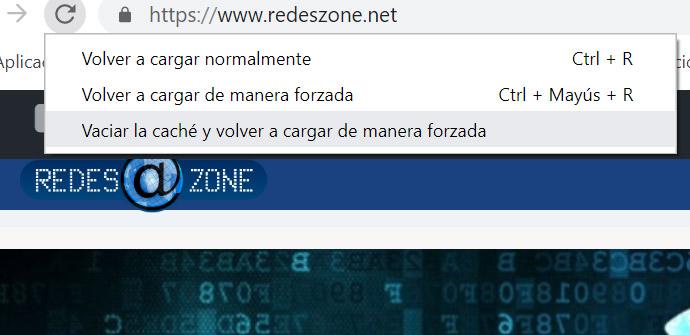 У вас должна быть возможность очистить кеш в панели управления службой.
У вас должна быть возможность очистить кеш в панели управления службой.
Пользователи SiteGround CDN могут очистить кеш с помощью инструментов сайта . Перейдите к разделу Веб-сайты в Личном кабинете и нажмите Инструменты сайта .
Откройте раздел Speed и выберите CDN . Чтобы сбросить кеш, нажмите Кнопка очистки кэша (значок кисти).
Другие службы CDN должны иметь аналогичный раздел в своих панелях управления, где можно очистить кеш. Войдите в панель управления CDN и очистите кеш из соответствующего раздела.
Проверьте настройки SSL/TLS в сети доставки контента (CDN)
Распространенным источником петли перенаправления являются настройки SSL/TLS в CDN. SiteGround CDN настроен на работу напрямую с SSL вашего веб-сайта, поэтому нет дополнительных настроек SSL, которые могут вызвать «слишком много перенаправлений».
Однако многие другие службы CDN используют дополнительный SSL, работающий в сочетании с SSL, установленным на вашем хост-сервере.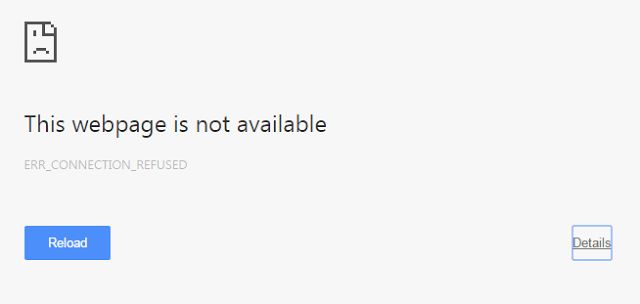 Этот SSL обычно поставляется с дополнительными настройками, которые могут вызвать петлю перенаправления, если он не настроен должным образом.
Этот SSL обычно поставляется с дополнительными настройками, которые могут вызвать петлю перенаправления, если он не настроен должным образом.
Возможно, самой популярной службой CDN является Cloudflare , и очень часто неподходящая настройка SSL Support вызывает петлю перенаправления. Чтобы устранить проблему, войдите в свою учетную запись Cloudflare. Откройте раздел Сайты и выберите свой сайт.
Вы откроете специальную панель управления для конкретного веб-сайта. Перейдите к разделу SSL/TLS и выберите подраздел Обзор , где контролируются режимы поддержки SSL .
Если ваш веб-сайт загружается по протоколу HTTPS со стороны хостинга, установите для параметра Поддержка SSL значение Full (Strict) . Гибкий режим подходит, когда ваш сайт загружается по протоколу HTTP. Установка неправильного режима приведет к ошибке «ERR_TOO_MANY_REDIRECTS».
Другие службы CDN могут иметь аналогичные параметры для SSL веб-сайта. Откройте панель управления вашей службой CDN и убедитесь, что вы выбрали правильный параметр.
Откройте панель управления вашей службой CDN и убедитесь, что вы выбрали правильный параметр.
Установите SSL-сертификат на веб-сайте
Неправильно настроенный или отсутствующий SSL-сертификат для вашего веб-сайта также может вызвать ошибку «ERR_TOO_MANY_REDIRECTS». Возможно, вы принудительно перенаправили с HTTP на HTTPS, , но поскольку сертификат отсутствует, веб-сайт не может загрузить страницу и попадает в цикл перенаправления. Другая возможность заключается в том, что сертификат присутствует, но неправильно установлен.
Чтобы проверить статус SSL, вы можете использовать онлайн-проверку SSL. Эта одна из самых популярных шашек.
Если SSL отсутствует или показывает ошибки, установите новый SSL для своего веб-сайта. Обычно в панели управления большинства хостинг-провайдеров есть инструмент для установки SSL. Пользователи SiteGround могут прочитать это руководство о том, как установить Let’s Encrypt SSL в Инструменты сайта.
Изучите цикл перенаправления
Чтобы получить четкое представление о перенаправлении, происходящем на веб-странице, вы можете использовать несколько инструментов, чтобы показать вам цепочку перенаправления.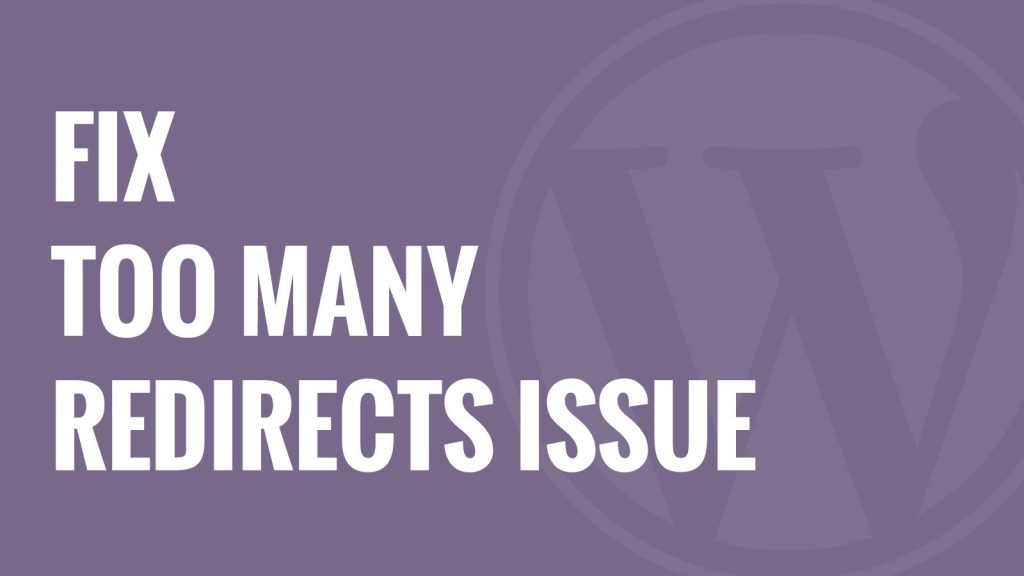 Таким образом, вы можете отследить целевой URL-адрес перенаправления, который вызывает ошибку.
Таким образом, вы можете отследить целевой URL-адрес перенаправления, который вызывает ошибку.
Для этой цели существует множество сетевых средств проверки переадресации. Этот инструмент является одним из многих доступных онлайн-шашек.
В качестве альтернативы вы можете использовать терминал вашего компьютера и запускать команды, которые могут отображать информацию для перенаправления.
В терминале выполните следующую команду.
$ curl -I -L адрес страницы
В нашем примере адрес страницы sg-testing.com , поэтому выполняемая нами команда:
$ curl -I -L sg-testing.com
Вывод в терминале будет журналом URL-адресов, на которые перенаправляет адрес.
На вашем веб-сайте будет аналогичная цепочка перенаправлений, вызывающая зацикливание. Используйте один из способов выше, чтобы увидеть цепочку редиректов на вашем сайте.
Проверить редиректы на сервере
Редирект можно настроить на обратном прокси сервере хостинга. Такие перенаправления не отображаются в файле .htaccess веб-сайта. Как правило, они определяются в Перенаправляет раздел в вашей панели управления.
Такие перенаправления не отображаются в файле .htaccess веб-сайта. Как правило, они определяются в Перенаправляет раздел в вашей панели управления.
На хостинге SiteGround вы можете управлять перенаправлениями в Инструменты сайта веб-сайта. Чтобы проверить перенаправления, откройте Инструменты сайта и перейдите к разделу Домен , затем выберите Перенаправления . На этой странице вы можете увидеть существующие редиректы на вашем сайте.
В этом случае sg-testing.com перенаправляет на https://dev.sg-testing.com , но dev.sg-testing.com перенаправляет на https://sg-testing.com .
Таким образом, когда вы попытаетесь получить доступ к sg-testing.com , ваш браузер попадет в бесконечный цикл, прыгающий между двумя адресами.
У вас может быть похожее перенаправление, вызывающее зацикливание перенаправления на вашем веб-сайте. Чтобы удалить его, используйте кнопку Удалить (значок корзины). Перезагрузите сайт и проверьте, исчезла ли ошибка.
Перезагрузите сайт и проверьте, исчезла ли ошибка.
Проверьте файл .htaccess для веб-сайта
Другой распространенной причиной перенаправления является файл .htaccess для вашего веб-сайта. Это файл, в который вы можете добавлять директивы Apache, включая перенаправления. Возможно, вы добавили неправильно настроенную переадресацию, которая создает цикл переадресации на вашем веб-сайте.
Проверьте код файла в диспетчере файлов или FTP. Пользователи SiteGround могут перейти в свою клиентскую зону и открыть раздел Веб-сайты . Затем откройте Site Tools для соответствующего сайта и нажмите Site . Выберите File Manager и откройте корневую папку веб-сайта.
В Site Tools, корневая папка любого веб-сайта
имя веб-сайта/public_html
В нашем случае веб-сайт sg-testing.com, , поэтому корневая папка:
sg-testing.com/public_html
Это папка, в которой находится .htaccess . Выберите файл и нажмите Редактировать на панели инструментов файлового менеджера.
Выберите файл и нажмите Редактировать на панели инструментов файлового менеджера.
Вы откроете файл в режиме Editor , где сможете изучить код. Ищите любые правила перенаправления, поскольку они являются вероятным источником ошибки «ERR_TOO_MANY_REDIRECTS».
В этом примере целью было принудительно использовать HTTPS для веб-сайта. Однако, когда вы используете стандартное перенаправление для перенаправления домашней страницы на другой адрес на том же веб-сайте, вы создаете петлю перенаправления.
В этом случае решением будет удалить это перенаправление и вместо этого использовать правило Переписать . Подробные инструкции см. в этом руководстве о том, как принудительно включить SSL с помощью .htaccess. В качестве альтернативы, в Site Tools, вы также можете использовать инструмент Enforce HTTPS .
У вас могут быть другие перенаправления, вызывающие цикл перенаправления для вашего веб-сайта. Попробуйте удалить или закомментировать строки, определяющие редиректы, и подтвердите изменения кнопкой Сохранить (значок дискеты).
Как исправить ошибку «ERR_TOO_MANY_REDIRECTS» на сайте WordPress?
До сих пор в статье рассматривались общие решения, которые вы можете применять независимо от вашего веб-приложения. Однако большинство веб-сайтов построены на WordPress, и существуют определенные проблемы с настройкой, которые могут вызвать ошибку «Слишком много перенаправлений» в этом приложении.
Таким образом, мы рассмотрим распространенные проблемы, которые могут вызвать петлю перенаправления в настройках WordPress, и способы их устранения.
Проверьте и настройте URL-адрес веб-сайта в WordPress
Распространенной проблемой, которая может вызвать ошибку «слишком много перенаправлений» на веб-сайтах WordPress, является несоответствие между настройками Адрес WordPress и Адрес сайта . Это может привести к тому, что ваш сайт WordPress будет прыгать между двумя адресами, что в конечном итоге приведет к циклу перенаправления.
Чтобы проверить URL-адреса и исправить их, вам необходимо войти в панель управления WordPress, затем перейти к Настройки и выбрать Общие . Вы увидите два поля Адрес WordPress и Адрес сайта. Убедитесь, что URL-адреса совпадают в обоих полях.
Вы увидите два поля Адрес WordPress и Адрес сайта. Убедитесь, что URL-адреса совпадают в обоих полях.
В некоторых случаях ошибка может препятствовать входу в панель управления. Однако существуют альтернативные методы редактирования URL-адресов веб-сайтов. Подробные инструкции см. в этом руководстве по изменению URL-адреса WordPress.
Отключите плагины в вашем WordPress
Распространенной причиной цикла перенаправления является неисправный плагин на вашем веб-сайте. Как правило, любой неправильно настроенный плагин может вызвать петлю перенаправления. Чаще всего причиной является плагин, используемый для редиректов, SEO-оптимизации или исправления небезопасного контента.
Если ошибка «ERR_TOO_MANY_REDIRECTS» не влияет на серверную часть, вы можете продолжить, войдя в панель управления. Перейдите в раздел Плагины и выберите Установленные плагины.
Чтобы найти виновника, отключите плагины один за другим, нажав кнопку Деактивировать для соответствующего плагина.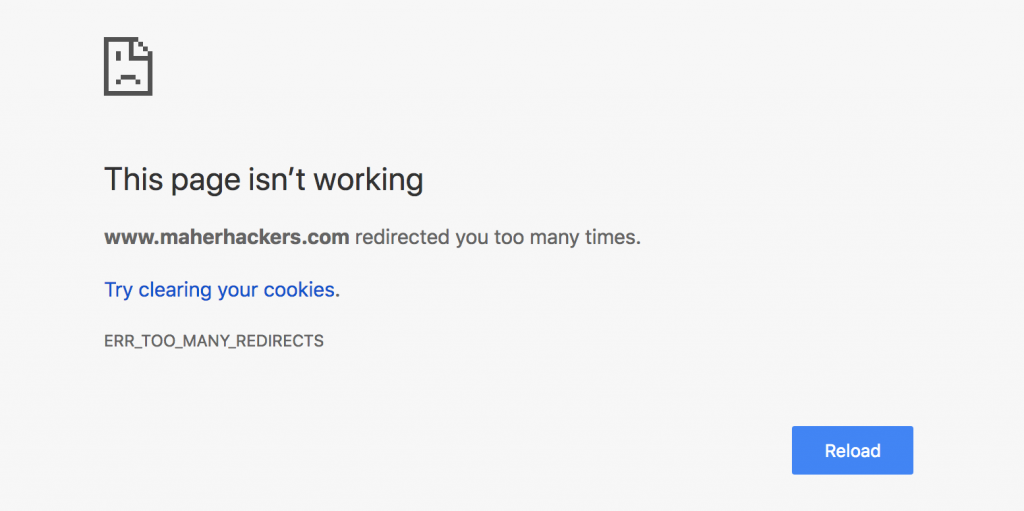
При отключении неисправного плагина ошибка перестанет существовать. Затем вы можете подумать о поиске альтернативного плагина с той же функциональностью или связаться со службой поддержки плагина, чтобы сообщить о проблеме.
Если ошибка не позволяет вам получить доступ к панели инструментов, вам нужно будет использовать альтернативный метод для отключения плагинов. Вы можете отключить все плагины непосредственно из базы данных или инструмента Site Tools Install and Manage (для пользователей SiteGround ).
Прочитайте подробные инструкции для обоих способов ниже:
- Как отключить все плагины из Инструментов сайта?
- Как отключить все плагины WordPress из базы данных?
Цикл перенаправления должен прекратиться после отключения плагинов. Затем вы можете повторно активировать их по одному. Когда неисправный включен, ошибка вернется. Это может снова заблокировать вас от панели инструментов, но вы можете снова отключить плагины, чтобы восстановить доступ.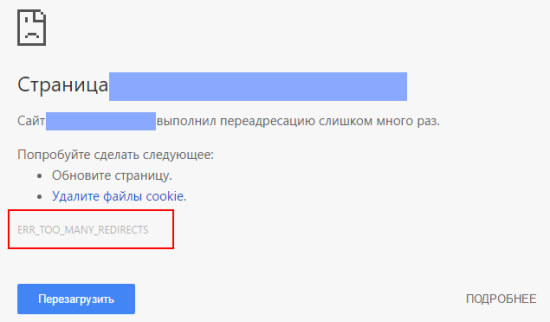 Затем вы можете включить все плагины, кроме нарушающего.
Затем вы можете включить все плагины, кроме нарушающего.
Сводка
Ошибка «ERR_TOO_ MANY_REDIRECTS» может повлиять на любой веб-сайт. Важно знать, что вызывает это, чтобы вы могли своевременно отреагировать, прежде чем потеряете трафик на свой сайт.
В этом руководстве описаны наиболее распространенные проблемы и способы их устранения.
Для получения дополнительной информации о перенаправлениях прочитайте это руководство о том, как создавать перенаправления URL.
Вам также может понадобиться создать настраиваемые перенаправления. Прочтите эту статью о перенаправлении одного домена на другой.
Что означает эта ошибка и как ее исправить
При просмотре веб-страниц мы все, вероятно, сталкивались с сообщением об ошибке «слишком много перенаправлений». Это может расстраивать пользователей и пугать владельцев сайтов. Вы не хотите, чтобы это сообщение об ошибке мешало пользователям или конверсиям на вашем сайте.
В этом посте мы рассмотрим, что означает эта ошибка и как ее исправить в разных браузерах, чтобы вы могли снова запустить свой сайт.
Ошибка слишком большого количества перенаправлений
Ошибка слишком большого количества перенаправлений означает, что ваш браузер застрял в бесконечном цикле перенаправления. Это означает, что ваш браузер пытается посетить один URL-адрес, который указывает на другой URL-адрес, который указывает на первый URL-адрес, поэтому он застрял. Этот цикл может продолжаться вечно, но в конце концов ваш браузер сдается и отображает ошибку «слишком много перенаправлений».
Эта ошибка может отображаться по-разному в зависимости от того, какой браузер вы используете. Ниже приведены некоторые варианты.
Слишком много перенаправлений Chrome
Изображение изображения
Слишком много перенаправлений Safari
Источник изображения
Слишком много перенаправлений Firefox
Изображение изображения
. Экс -ошибка, вероятно, была построена на конфигурация. СОБСТВЕННОСТЬ. вы пытаетесь посетить. Если рассматриваемый веб-сайт является вашим веб-сайтом, вы должны принять меры для его устранения как можно скорее.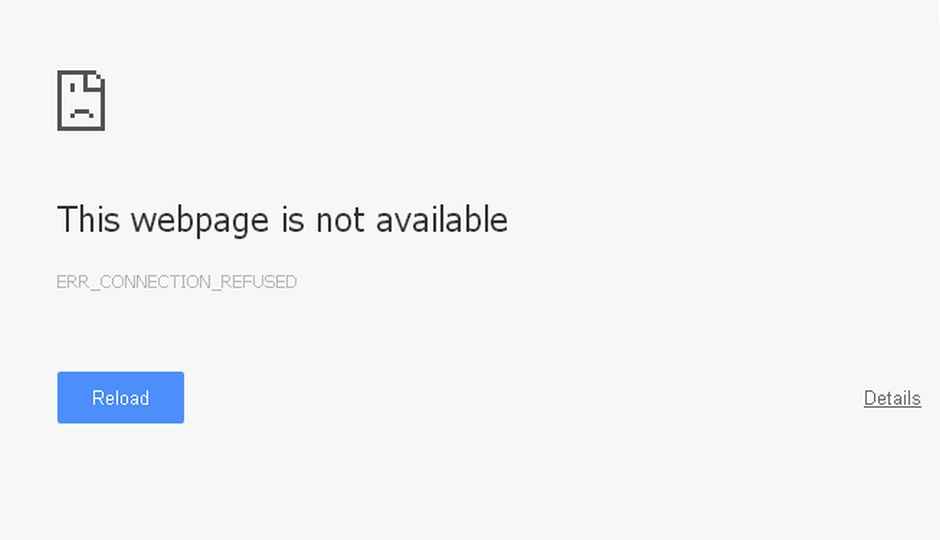 Давайте рассмотрим решения ниже.
Давайте рассмотрим решения ниже.
Как исправить слишком много переадресаций
- Очистите файлы cookie на веб-сайте перенаправления.
- Очистите кэш браузера.
- Убедитесь, что сертификат SSL установлен правильно.
- Оцените свои сторонние сервисы и плагины.
- Сбросьте файл htaccess.
- Обратитесь к своему хостинг-провайдеру.
Эти шаги применимы к любому веб-сайту, независимо от того, какой конструктор веб-сайтов или систему управления контентом (CMS) он использует.
Однако, если у вас есть веб-сайт WordPress, есть несколько уникальных шагов, которые вы можете предпринять, чтобы устранить ошибку слишком большого количества перенаправлений. Прочтите статью Как исправить ошибку цикла перенаправления в WordPress, чтобы узнать больше.
1. Очистите файлы cookie на перенаправляющем сайте.
Для начала попробуйте очистить файлы cookie на веб-сайте, вызывающем цикл перенаправления. Процесс аналогичен для любого веб-браузера. Шаги для каждого описаны ниже.
Процесс аналогичен для любого веб-браузера. Шаги для каждого описаны ниже.
Chrome
- В правом верхнем углу нажмите кнопку
- Нажмите Конфиденциальность и безопасность на левой панели инструментов.
- Нажмите Файлы cookie и другие данные сайта .
- Прокрутите вниз и нажмите Просмотреть все файлы cookie и данные сайта .
- В правом верхнем углу найдите название веб-сайта.
- Справа от сайта нажмите Удалить .
Safari
- Нажмите Safari > Настройки .
- Нажмите Конфиденциальность .
- Щелкните Управление данными веб-сайта .
- Используйте поле поиска, чтобы найти название веб-сайта, вызывающего петлю перенаправления.

- Выберите сайт и нажмите Удалить .
- Нажмите Готово .
Firefox
- Нажмите Firefox > Настройки .
- Нажмите Конфиденциальность и безопасность на левой панели инструментов.
- Перейдите к разделу «Файлы cookie и данные сайта».
Источник изображения
- Нажмите Управление данными…
- В поле поиска введите имя веб-сайта, вызывающего петлю перенаправления.
Источник изображения
- Щелкните Удалить все показанные .
- Щелкните Сохранить изменения .
2. Очистите кэш браузера.
Если очистка файлов cookie на конкретном веб-сайте, вызывающем петлю перенаправления, не работает, попробуйте полностью очистить кеш браузера. Процесс аналогичен для любого веб-браузера. Шаги для каждого описаны ниже.
Шаги для каждого описаны ниже.
Chrome
- В правом верхнем углу нажмите значок Настроить , затем выберите Настройки .
- Нажмите Конфиденциальность и безопасность на левой панели инструментов.
- Щелкните Очистить данные просмотра .
- Установите диапазон времени, затем нажмите Очистить данные .
Safari
- Нажмите Safari > Настройки .
- Нажмите Конфиденциальность .
- Щелкните Управление данными веб-сайта .
- Нажмите Удалить все .
- Щелкните Удалить сейчас .
- Нажмите Готово .
Firefox
- Нажмите Firefox > Настройки .

- Нажмите Конфиденциальность и безопасность на левой панели инструментов.
- Перейдите к разделу «Файлы cookie и данные сайта».
Источник изображения
- Нажмите Очистить данные…
- Файлы cookie, данные сайта и кэшированный веб-контент должны быть помечены по умолчанию. Нажмите Очистить .
3. Убедитесь, что сертификат SSL установлен правильно.
Если вы очистили файлы cookie и кеш, но по-прежнему получаете сообщение об ошибке «слишком много переадресаций», проблема может заключаться в настройках HTTPS. HTTPS означает, что ваш веб-сайт использует протокол безопасности под названием Secure Sockets Layer (SSL) для шифрования передачи данных между браузером, запрашивающим веб-сайт, и веб-сервером, предоставляющим этот веб-сайт.
Этот протокол может вызвать петлю перенаправления в особых обстоятельствах. Например, если вы включили SSL на своем сайте без фактической установки сертификата SSL, вы, скорее всего, увидите ошибку. Это связано с тем, что все запросы к вашему серверу хостинга отправляются через HTTP, который ваш сервер должен снова и снова перенаправлять на HTTPS.
Это связано с тем, что все запросы к вашему серверу хостинга отправляются через HTTP, который ваш сервер должен снова и снова перенаправлять на HTTPS.
Поэтому важно убедиться, что ваш SSL-сертификат установлен правильно и обновлен при необходимости. Вы можете использовать онлайн-инструмент, такой как SSL Shopper, SSL Server Test или Digicert, чтобы всего за несколько минут проверить, установлена ли ваша конфигурация SSL, действительна и надежна.
4. Оцените свои сторонние сервисы и плагины.
Если вы исключили, что ваши файлы cookie, кеш и настройки HTTPS вызывают слишком много ошибок переадресации на вашем сайте, проверьте все используемые вами сторонние службы.
Если вы используете прокси-сервер — промежуточный сервер, который направляет запросы от нескольких клиентов на разные серверы — это может быть причиной сообщения об ошибке. Например, у Cloudflare есть вариант гибкого SSL, который заставляет запросы между клиентами и Cloudflare отправляться по HTTPS, но позволяет отправлять запросы между Cloudflare и исходным сервером по HTTP.
Источник изображения
Если эта опция включена, но на вашем сервере уже установлен SSL-сертификат, ваш сервер будет перенаправлять эти запросы на HTTPS и, вероятно, вызовет ошибку слишком большого количества перенаправлений. Вы можете решить эту проблему, переключившись на другой режим шифрования, например Полный или Полный (строгий).
Если ваш сайт находится на WordPress, то сторонние плагины также могут вызывать ошибку. Плагины перенаправления позволяют легко и быстро настроить перенаправление при изменении постоянной ссылки публикации или страницы или при выполнении других условий. Но иногда изменение настроек этих плагинов или их обновление может вызвать слишком много ошибок перенаправления.
Чтобы узнать, связана ли эта проблема с вашим сайтом, попробуйте отключить плагины. Хороший способ проверить это — массово деактивировать все ваши плагины, а затем повторно активировать их один за другим, чтобы изолировать виновника. Вот шаги:
- Войдите в панель администратора WordPress.

- Выберите Плагины > Установленные плагины .
- Установите флажок рядом с Плагин , чтобы выбрать все ваши плагины.
- Выберите Деактивируйте в раскрывающемся меню Массовые действия, затем нажмите Применить .
- Обновите свой сайт.
Если вы больше не видите ошибку «слишком много переадресаций», начните активировать каждый плагин один за другим и перезагружать свой веб-сайт после каждой активации, чтобы определить неисправный плагин.
Возможно, вам придется обратиться к разработчику плагина, чтобы решить проблему, или найти альтернативу для использования на вашем сайте.
5. Сбросьте файл htaccess.
Если ни один из вышеперечисленных шагов не устранил ошибку «слишком много перенаправлений», проблема, вероятно, заключается в том, как перенаправления настроены на вашем сервере. Чтобы дважды проверить это, вам нужно получить доступ к файлу доступа к гипертексту или файлу . htaccess, переименовать его и создать новый. Для этого вы можете использовать файловый менеджер, например cPanel, или через FTP-клиент. Следующие шаги предназначены специально для cPanel.
htaccess, переименовать его и создать новый. Для этого вы можете использовать файловый менеджер, например cPanel, или через FTP-клиент. Следующие шаги предназначены специально для cPanel.
- Перейдите в диспетчер файлов и выберите файл .htaccess.
- Щелкните правой кнопкой мыши, чтобы переименовать его в .htaccess_old. Теперь это ваш резервный файл. 9index\.php$ — [L]
RewriteCond %{REQUEST_FILENAME} !-f
RewriteCond %{REQUEST_FILENAME} !-d
RewriteRule . /index.php [L]
- Теперь вы можете сохранить и выйти из диспетчера файлов.
Это вернет файл .htaccess к настройкам по умолчанию, чтобы вы могли сохранить и обновить свой сайт. Если это не устранило ошибку «слишком много перенаправлений», вы можете восстановить резервную копию файла .htaccess.
6. Свяжитесь с вашим хостинг-провайдером.
Если ни один из приведенных выше шагов не помог решить вашу проблему, попробуйте связаться с вашим хостинг-провайдером.


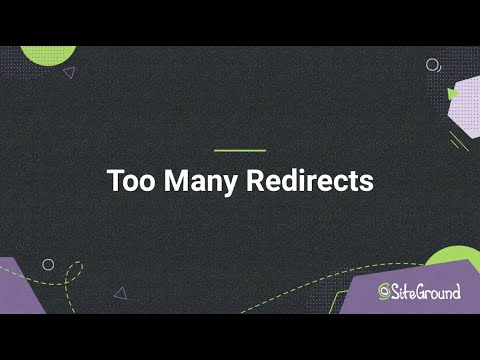 htaccess веб-сайта
htaccess веб-сайта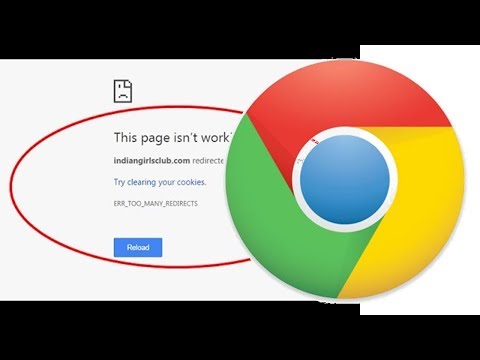 x?
x?